Configuração de Site de Backup via PgSmart Web
Nesta opção é possível definir o diretório base de dados onde está localizado o cluster PostgreSQL.
Durante os backups, o caminho informado será comparado com o diretório de dados da instância em execução. Se forem diferentes, o backup será interrompido com erro.
Por padrão, no RHEL 7 e 8, os clusters são armazenados em: /var/lib/pgsql/[versão]/data.
- Gerenciamento de Backup instalado, observando os requisitos mínimos .
- Instruções
- Inserir
- Ativar
- Alterar
- Remover
-
Na lista suspensa da barra superior, selecione o
Ambiente. -
Selecione a opção
Backupno menu lateral.
Se houver backups registrados, serão apresentados oscardspara cada backup registrado no ambiente selecionado. -
Selecione o backup para o qual deseja configurar o(s) site(s).
-
Selecione a aba
Sites.
Serão apresentados os sites de backup com seus respectivos parâmetros.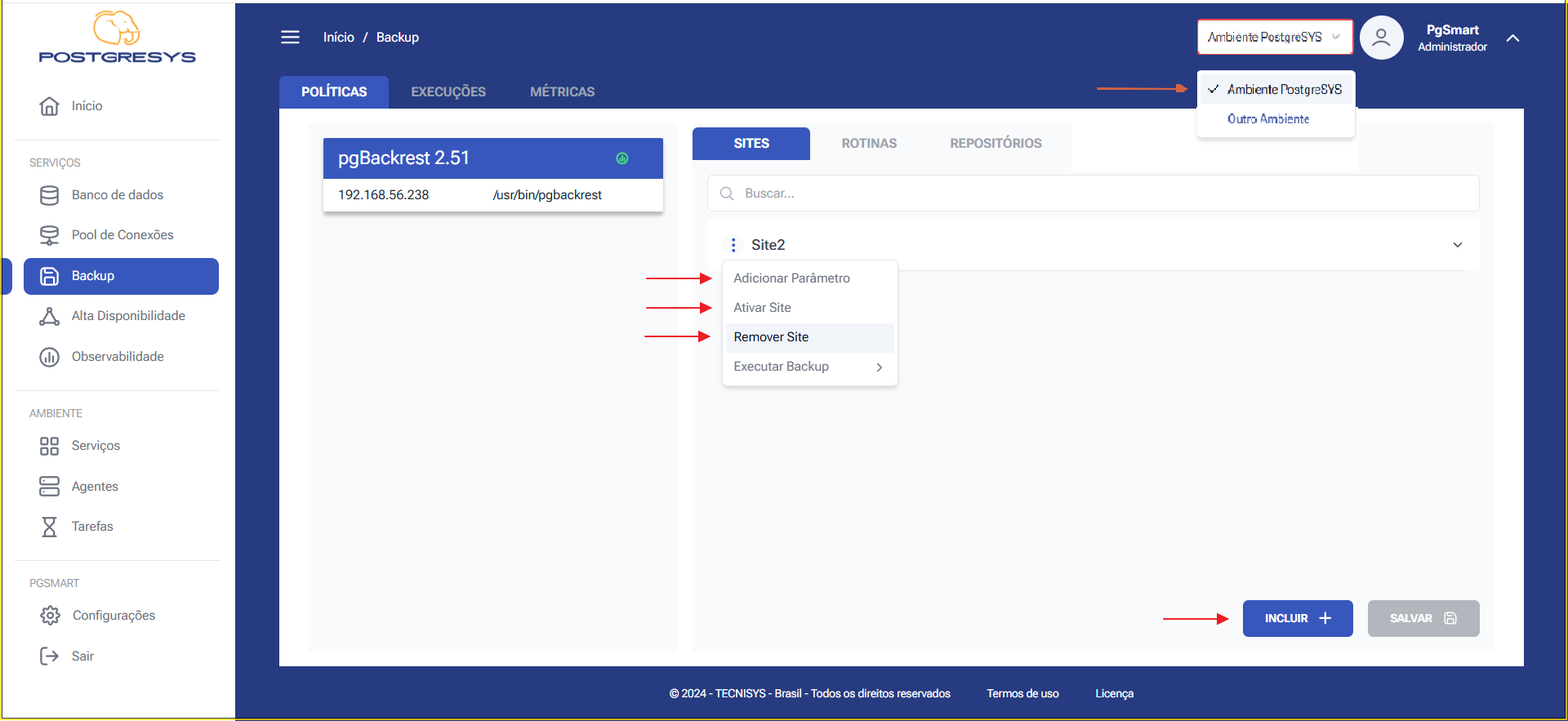 Figura 1 -Configuração dos Sites de Backup - Seleção da Opção
Figura 1 -Configuração dos Sites de Backup - Seleção da Opção
Inserir um novo Site
-
Para Inserir um novo Site:
1.1. Clique emIncluir.
1.2. Informe um nome para o Site.
1.3. Clique emAvançar.
1.4. Informe os dados dasInstâncias do Site. (selecione "Nova Instância" para adicionar outras instâncias.)
1.4.1. Informe o Host ou IP de conexão da instância PostgreSQL.
1.4.2. Informe a porta de conexão SSH para a instância PostgreSQL.
1.4.3. Informe o Usuário de conexão SSH para a instância PostgreSQL.
1.4.4. Informe a Porta de conexão da instância PostgreSQL.
1.4.5. Informe o Diretóri de dados da instância de banco de dados.
1.4.6. Informe o Usuário de conexão da instância PostgreSQL.notaVocê pode adicionar mais instâncias de bancos de dados para o site. Para tanto, confirme esta opção e informe os dados solicitados da nova Instância.
1.5. Clique em
Concluir.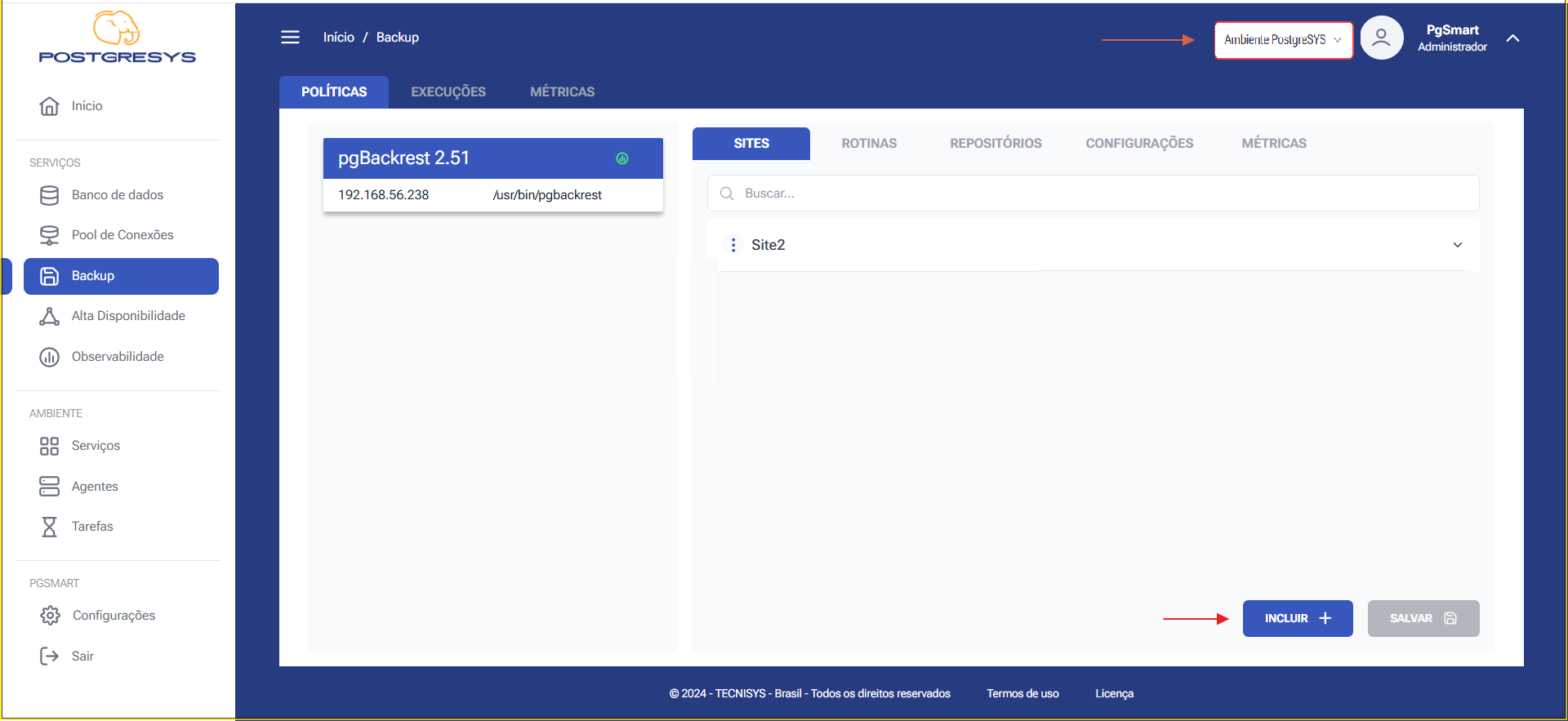 Figura 2a -Configuração dos Sites de Backup - Inserção de Site
Figura 2a -Configuração dos Sites de Backup - Inserção de Site Figura 2b -Configuração dos Sites de Backup - Identificação do Site
Figura 2b -Configuração dos Sites de Backup - Identificação do Site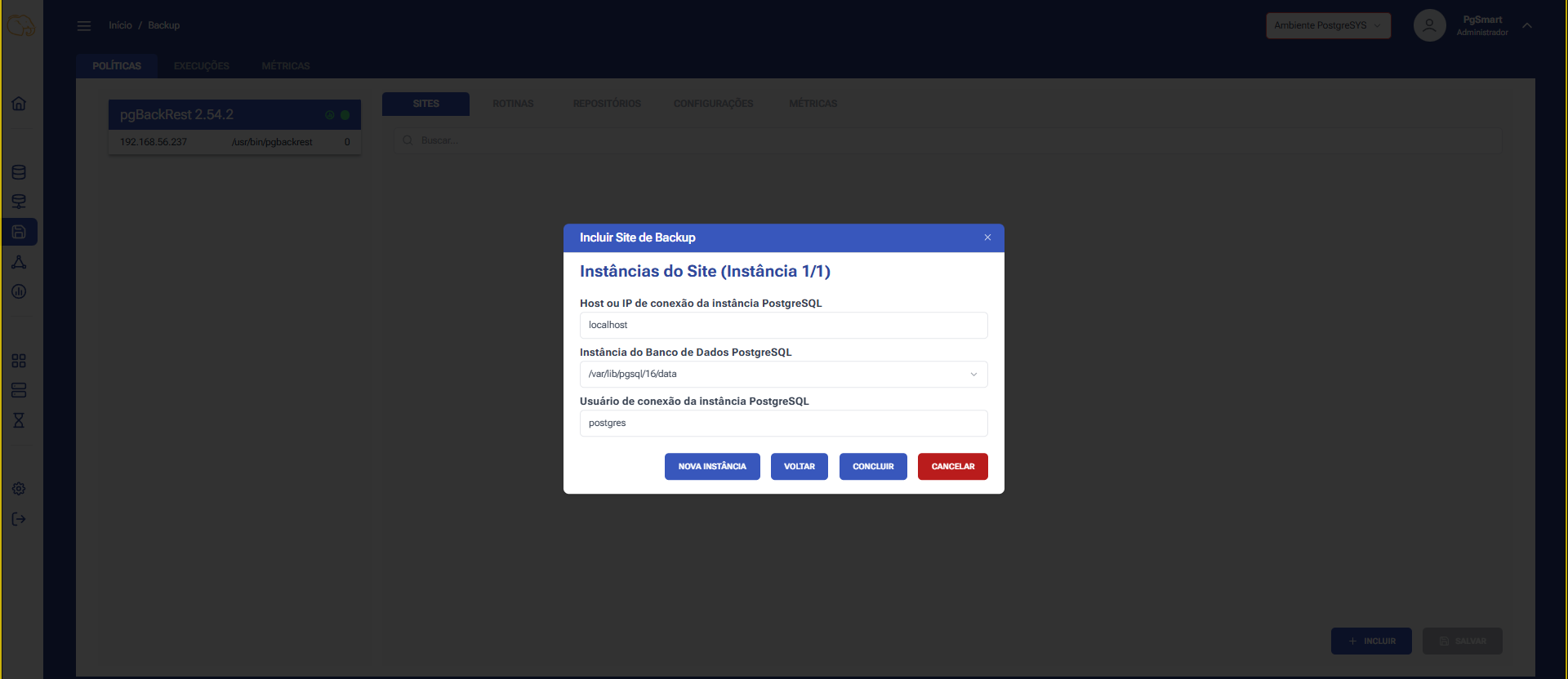 Figura 2c -Configuração dos Sites de Backup - Inserção dados de Site
Figura 2c -Configuração dos Sites de Backup - Inserção dados de Site
Ativar um Site
-
Para
Ativarum Site de Backup: 1.1. Clique nos tres pontinhos (⋮) ao lado do Site que deseja ativar.
1.2. SelecioneAtivar Site.
1.3. Confirme se o arquivamento de Wal das Instãncias de banco de dados está configurado para o Site.
1.4. Em caso Negativo: 1.4.1. Confirme a ativação do arquivamento de Wal.
1.4.2. Confirme o restart da Instância para que o arquivamento Wal tenha efeito.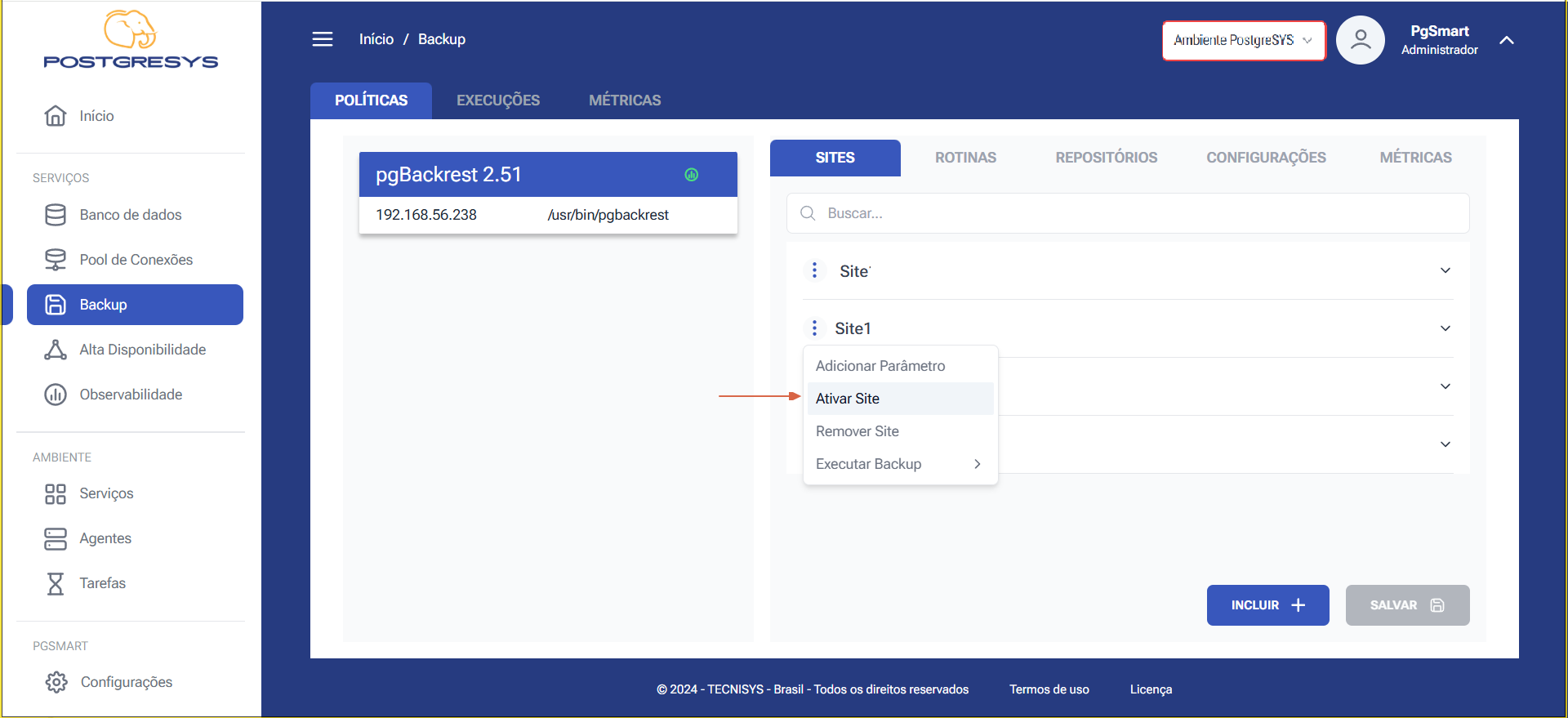 Figura 3 -Configuração dos Sites de Backup - Ativar Site - Seleção da Opção
Figura 3 -Configuração dos Sites de Backup - Ativar Site - Seleção da Opção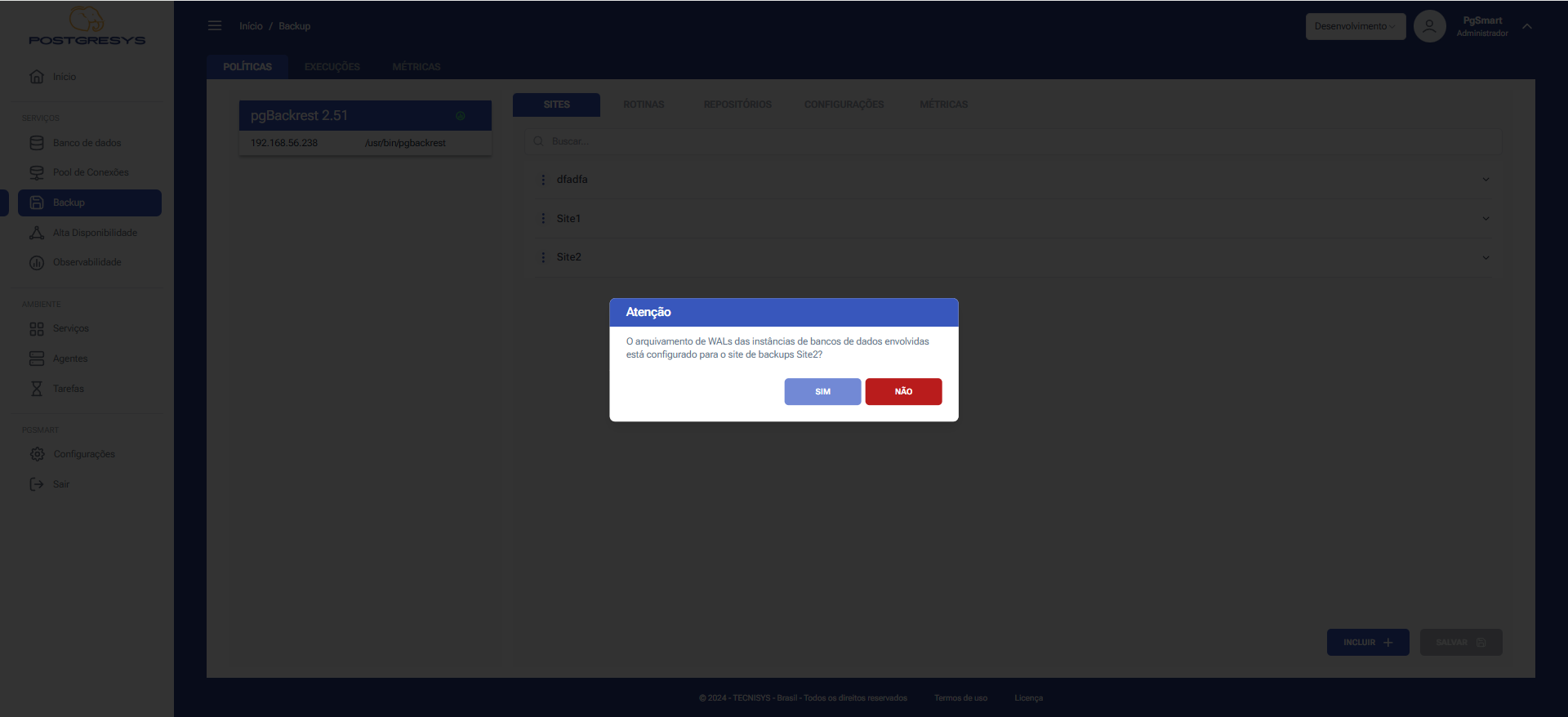 Figura 4 -Configuração dos Sites de Backup - Ativar Site - Confirmação do Arquivamento de Wal
Figura 4 -Configuração dos Sites de Backup - Ativar Site - Confirmação do Arquivamento de Wal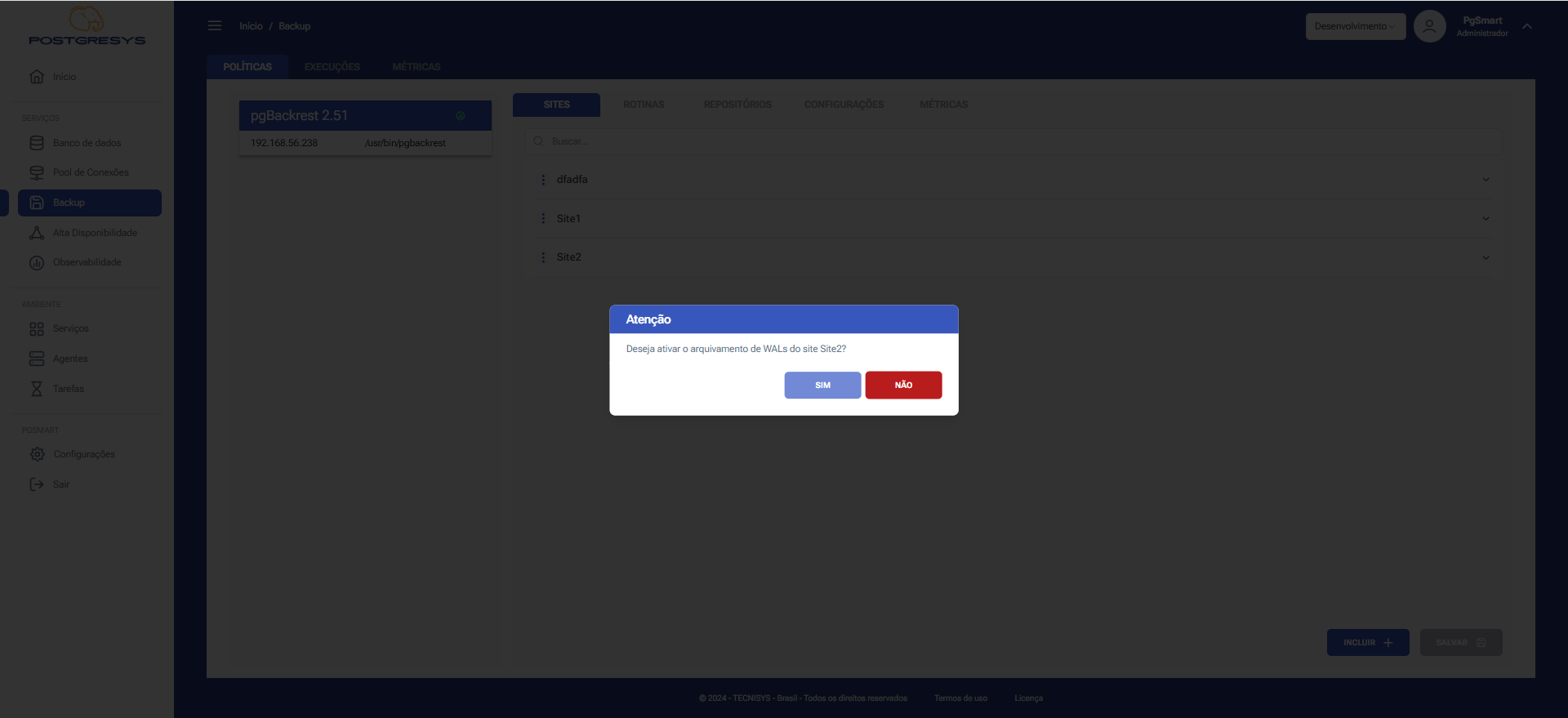 Figura 5 -Configuração dos Sites de Backup - Ativar Site - Ativação do Arquivamento de Wal
Figura 5 -Configuração dos Sites de Backup - Ativar Site - Ativação do Arquivamento de Wal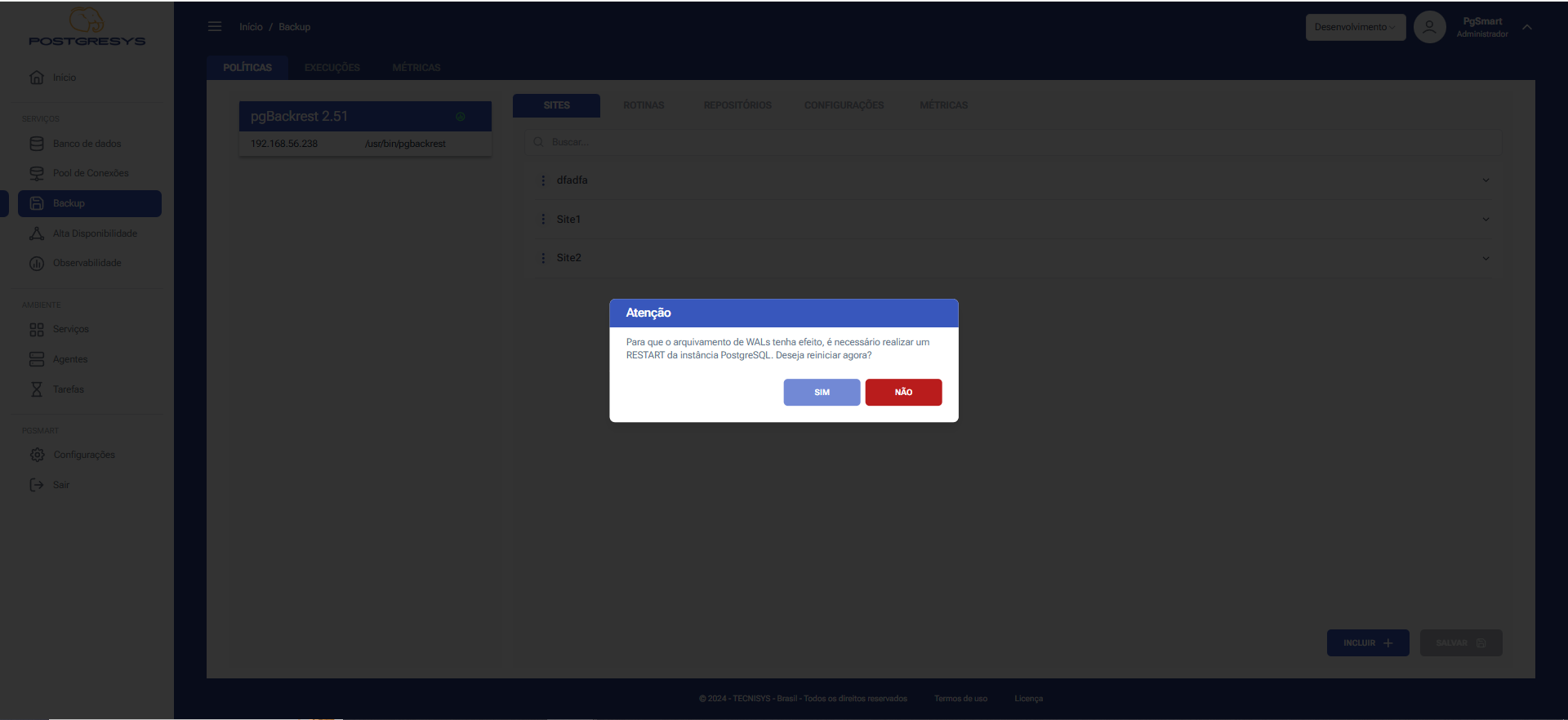 Figura 6 -Configuração dos Sites de Backup - Ativar Site - Restart da Instãncia
Figura 6 -Configuração dos Sites de Backup - Ativar Site - Restart da Instãncia
Remover um Site
-
Para
Removerum Site de Backup:
1.1. Clique nos três pontinhos (⋮) ao lado do Site que deseja ativar.
1.2. SelecioneRemover Site.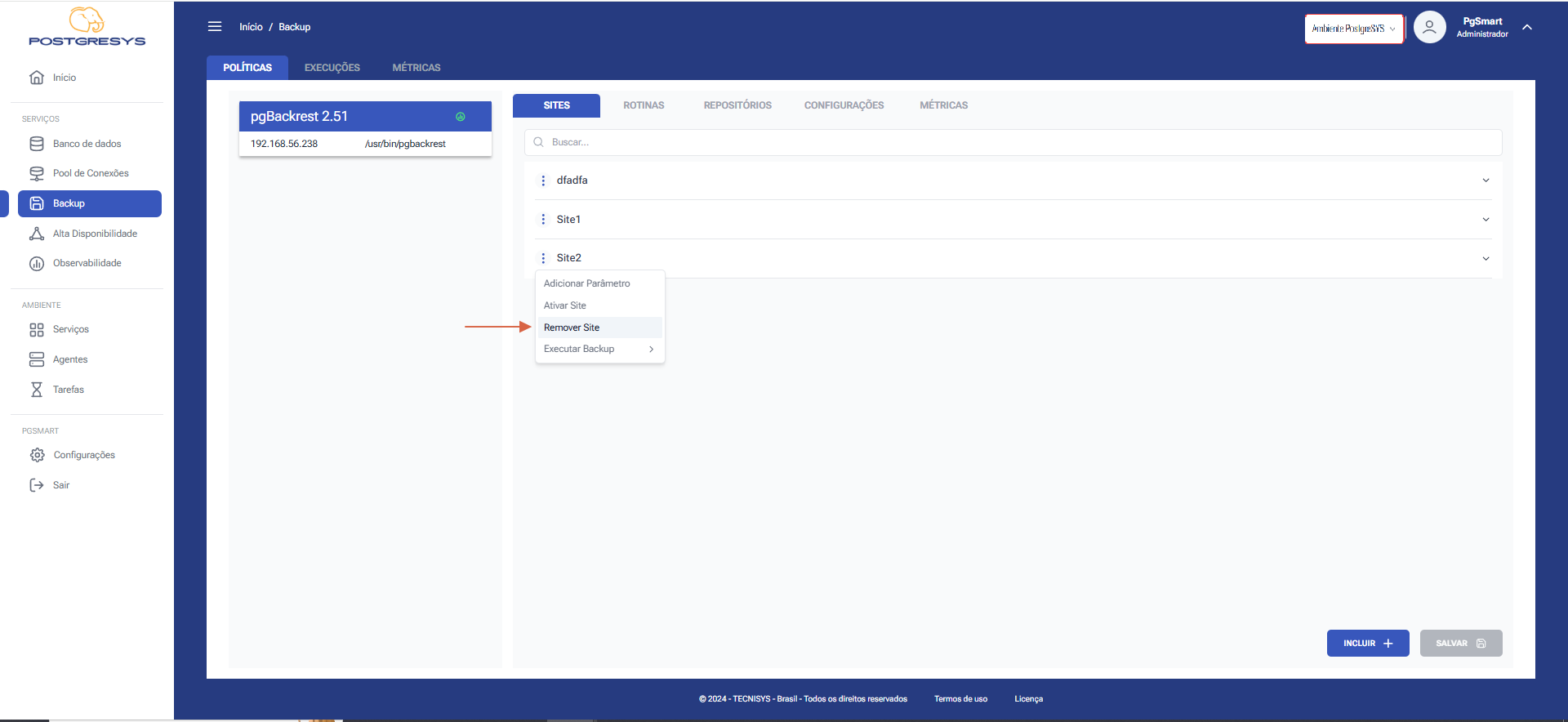 Figura 7 -Configuração dos Sites de Backup - Remover Site
Figura 7 -Configuração dos Sites de Backup - Remover Site
Adicionar Parâmetros do Site
-
Adicionar
Parâmetrosdo Site.
1.1. Clique nos três pontinhos (⋮) ao lado do Site para o qual deseja configurar parâmetro.
1.2. Configure o parâmetro desejado.
1.3. Clique emIncluir.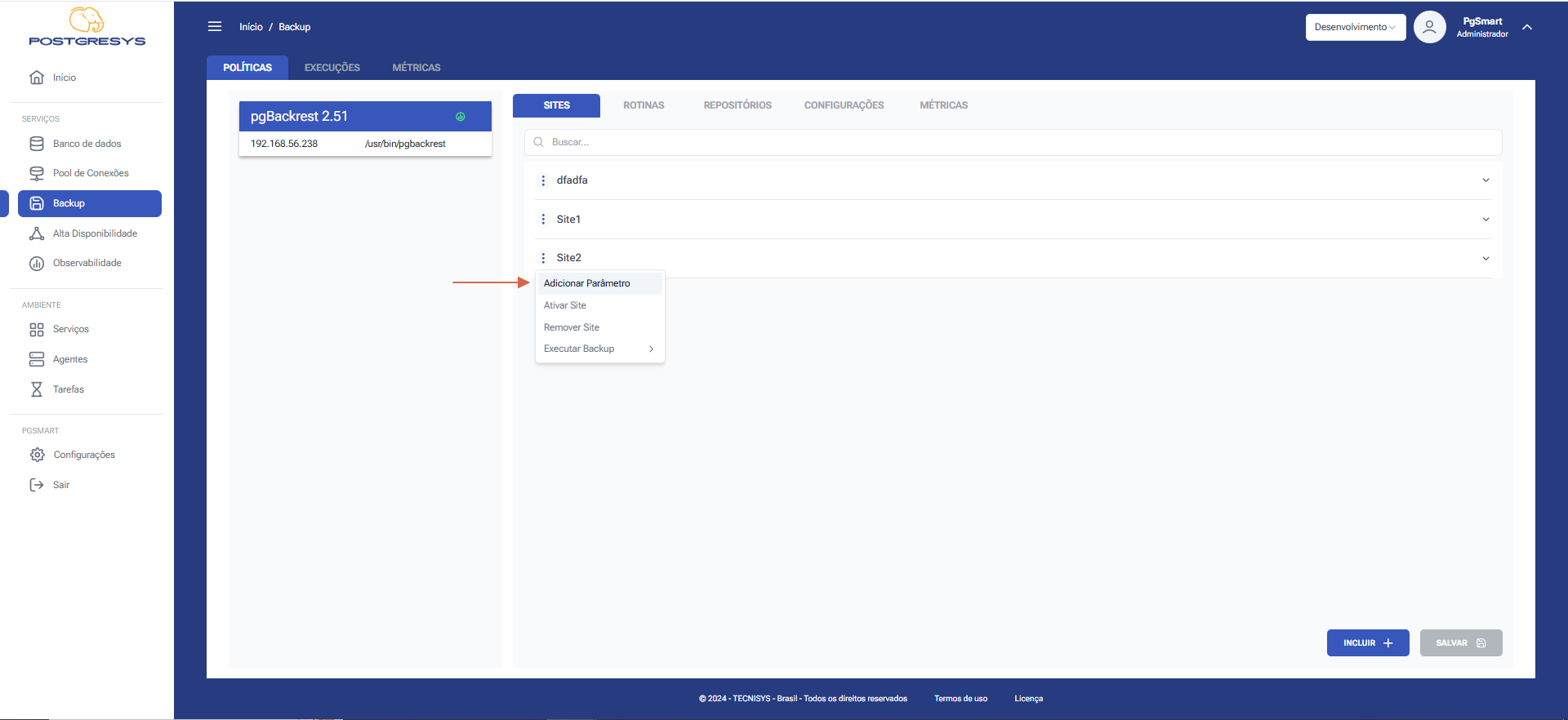 Figura 8 -Configuração dos Sites de Backup - Adicionar Parãmetro
Figura 8 -Configuração dos Sites de Backup - Adicionar Parãmetro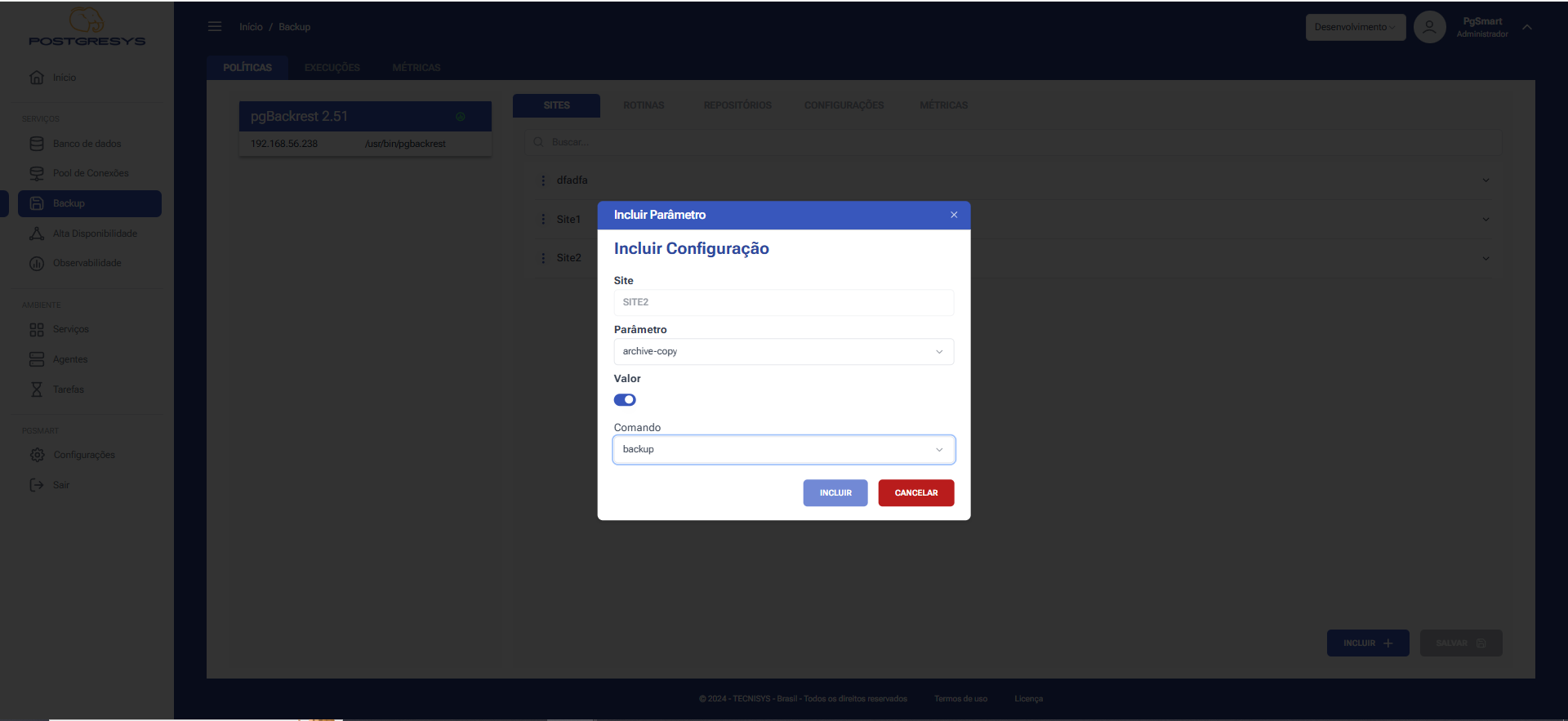 Figura 9 -Configuração dos Sites de Backup - Incluir configuração de Parâmetro
Figura 9 -Configuração dos Sites de Backup - Incluir configuração de Parâmetro